但是現在看電影,一定得要趁小孩出差的時候。否則常常看到正精彩的時候,小孩睡的不滿意,就得明天再見分曉了。一部電影常常得像連續劇一樣,分成5、6次才看的完。但是DVD出租店的租期,常常只有1、2天而已。這樣折騰下來,時間根本不夠啊。即使是利用中華電信的MOD,一部片子只有3天就到期了,而且租金還得要100元左右。也不是像我們這種小資家庭負擔得起的。
在之前的文章「數位家庭的多媒體中樞 -- Windows 7 Media Center」中曾經提過,我現在是使用Windows 7 Media Center,來作為家中的電視方案。Windows 7 Media Center不但可以讓你用自己的步調看電視、聽音樂,看照片,微軟還為Media Center推出了公開的SDK。因此許多軟體公司可以為Windows Media Center增添各種不同的功能與服務。今天要介紹的,就是專門用來整理電影的軟體 – My Movies for Windows Media Center。
My Movies是一套用來管理電影的軟體,它可以為你記錄你所擁有的、租過的,或是想看的電影。若你已經擁有了某部電影,My Movies還可以幫你把電影拷貝到硬碟裡頭。並透過與Windows Media Center完全整合的介面,讓你透過遙控器,便可隨心所欲地選擇自己想看的片子。效果就和中華電信的隨選MOD一樣,但是少了租期的壓力。只要你的硬碟夠大,要放多久,要看多久,都隨你高興。
My Movies 分成兩個部份,一個是用來看電影用的Windows Media Center擴充插件,另一個則是管理電影用的管理工具。在安裝完My Movies之後,Windows Media Center會出現「電影」以及「電視劇」兩個大選單。其中電影故名思義,就是用來看電影的。而電視劇,則是用來瀏覽電視影集用的。
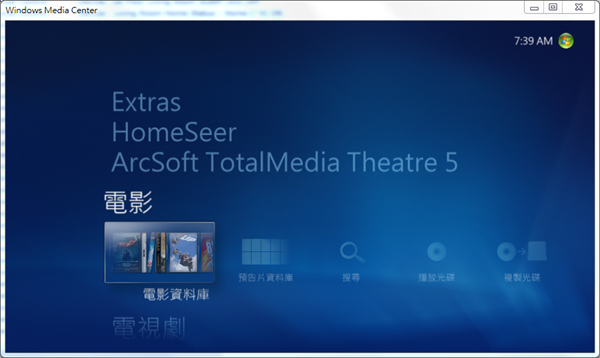
要看電影的話,可以進到「電影資料庫」的功能。電影資料庫中有過去曾經複製下來的DVD或藍光影片。你可以用自己喜歡的方式瀏覽家中的影片庫,例如:
利用封面牆的方式,方便一次看清楚家中還有哪些電影尚未看過。
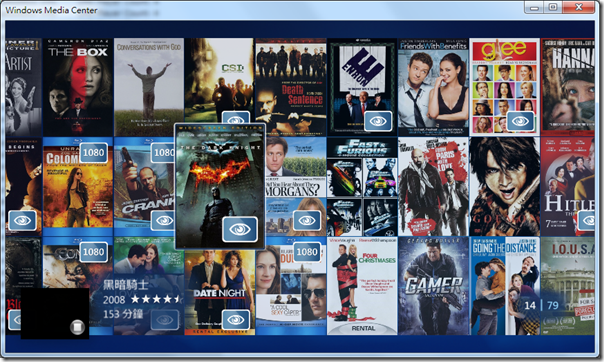
或是分開成左右兩欄的方式。右欄用來瀏覽影片庫中所有的電影。右欄則會出現選到的電影的介紹。
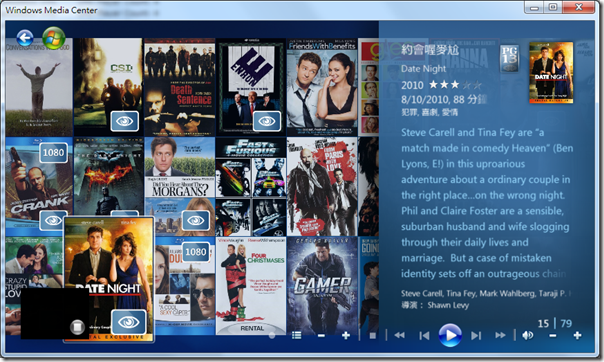
利用這種方式,當你選到一部電影,並且數秒鐘未動作時,便會切換成具有大型劇照的背景圖加介紹。在FullHD的大螢幕下顯示起來,更是另人震撼。
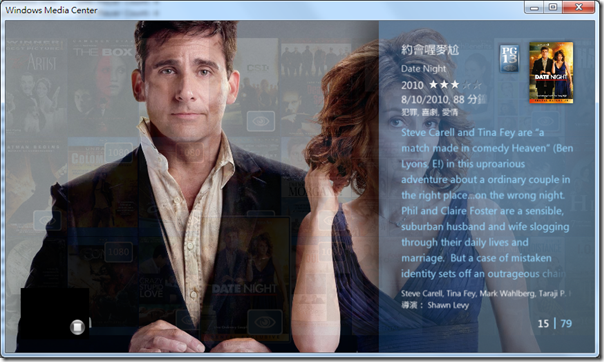
另外,你也可以利用底下這種方式選擇影片,在切換影片的同時,背景會同步切換成該電影的大型劇照。畫面上方則是會顯示電影的相關資訊與介紹。
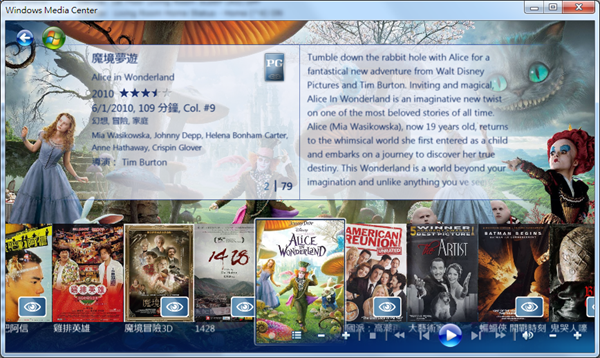
在點下某部影片之後,便會進入這部影片的詳細畫面。在詳細資料中,可以看到這部影片的IMDB資訊、影片品質資訊。在這裡,你也可以直接播放電影的內容,或是預告片。

My Movies最棒的功能之一,就是如果你之前有播放過這部影片的話,在這裡你還可以選擇是要重頭播放影片,還是要從上次看到一半的地方繼續看起。這個功能對於每次電影都只能看幾十分鐘的我來說,更是特別重要。
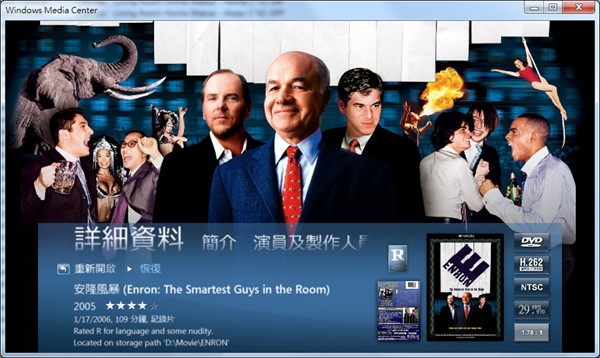
在簡介的地方,則是會出現這部片的概要介紹,讓你不必播放,就可以大概知道這部片是在演什麼的。
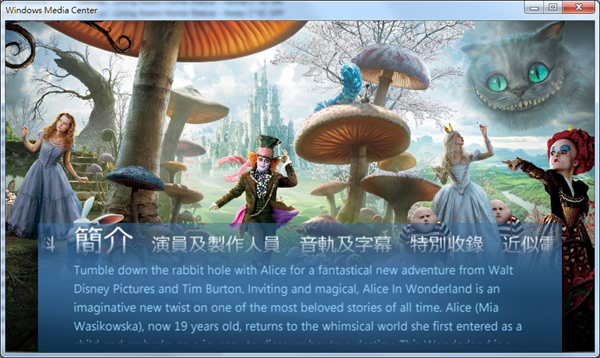
演員資訊的部份則會顯示這部電影的主要演員有哪些人。從演員的名字點下去,還可以看到這位演員的介紹,以及他曾經演過的電影。
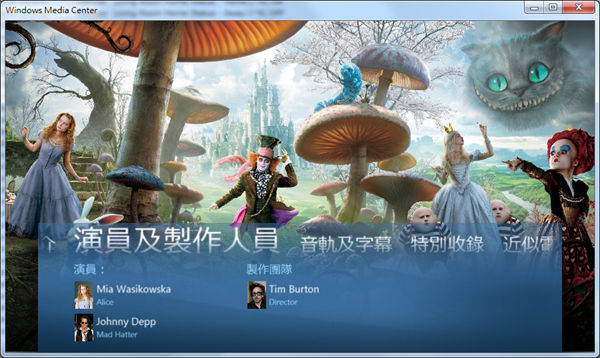
音軌及字幕則是顯示這部片子有哪些語言的配音以及字幕。由於這些資訊都是從國外的影片資料庫抓下來的,所以和台版的片子裡頭的音軌字幕未必會相符。參考看看就好。

特別收錄則是這部DVD或藍光中的BONUS單元。一樣,參考看看就好。

近似電影是說如果你喜歡這部電影的話,也可以找找其他類似的影片來看。不過這項功能要求的積分比較高,我就沒得測試了。 (稍後再介紹My Movies的授權方式)
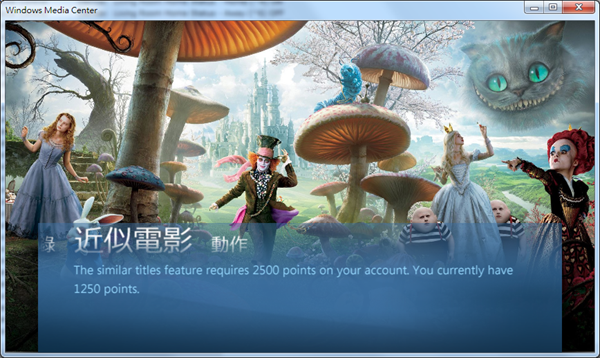
在動作這裡,你可以將這部影片設定成已觀賞 (雖然你只要點過播放,它就會自動設成已觀賞了)。如果硬碟空間不是那麼足夠,也可以在看完電影後,在這裡將影片刪除。
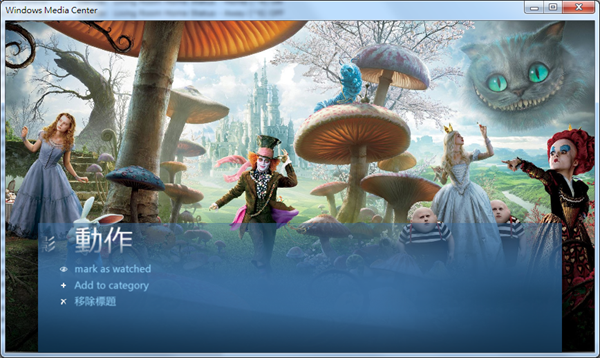
影片管理介面
介紹完了My Movies在Windows Media Center中的介面長什麼樣子之後。接下來,輪到了影片管理的介面了。My Movies提供了一個名為Collection Management的應用程式,用來管理影片的詳細資訊。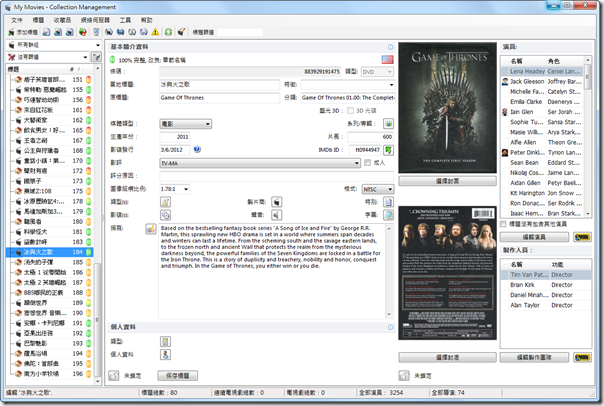
Collection Management可以管理的影片資訊非常詳盡,除了基本的標題、類型、發行日、級別,以及影片介紹以外,Collection Management還可以用來管理影片的演員資料。當然,除了是對影片收集有異常狂熱的玩家,一般人是不可能一個一個地把所有的資料填完的。但這也不構成問題,因為My Movies有現成的電影資料庫。只要輸入片名、光碟類型,以及發片國家,My Movies就會從熱心玩家提供的影片中,找尋片名相似的電影。只需點一下,這些繁雜的資訊便可一次匯入。
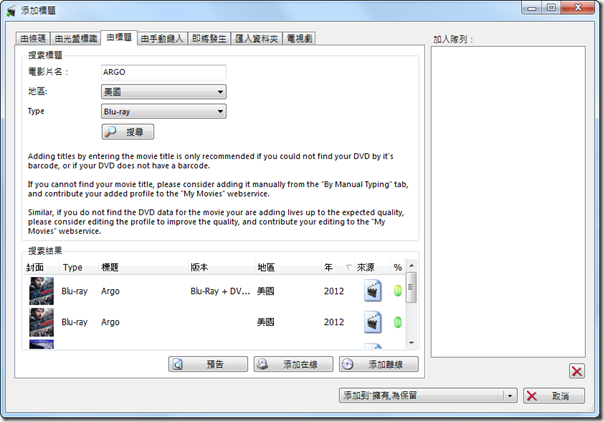
你可能會想,哪來那麼多熱心民眾,閒閒沒事輸入那麼多電影的資料呢?這就要多虧了My Movies的授權機制了。基本上,My Movies是一套免費的電影管理軟體,但在免費的情況下,能使用的功能就較為陽春。若要使用較為進階的功能,就得購買「點數」了。
My Movies的功能是根據使用者所擁有的點數來開放的。例如,1250點可以讓你擁有更多的影片瀏覽介面、複製光碟到電腦、將影片串流到XBox 360等Media Center Extender設備等功能。若是擁有2500點,就可以跳過預告直接播放正片、一 次播放連續劇的所有集數,或是推薦相似的影片等功能。
你有兩種方式取得這些功能點數。最簡單的方法,就是以25點1美元的代價來購買點數。如果不想花錢的話也沒關係,只要乖乖地將目前最新影片的資訊填完,然後上傳給My Movies的影片資料庫,同樣也是可以賺取功能點數的。只是速度比較慢就是了。
過去到DVD出租店租電影,往往規定一天就得要把所有的影片看完還片。在有了My Movies之後,只要將租過的影片建檔,家裡就好像有了一套MOD系統一樣。不同的是,不但以後重看不必再付一次費用,而且想看多久也都可以隨自己安排了。
沒有留言:
張貼留言